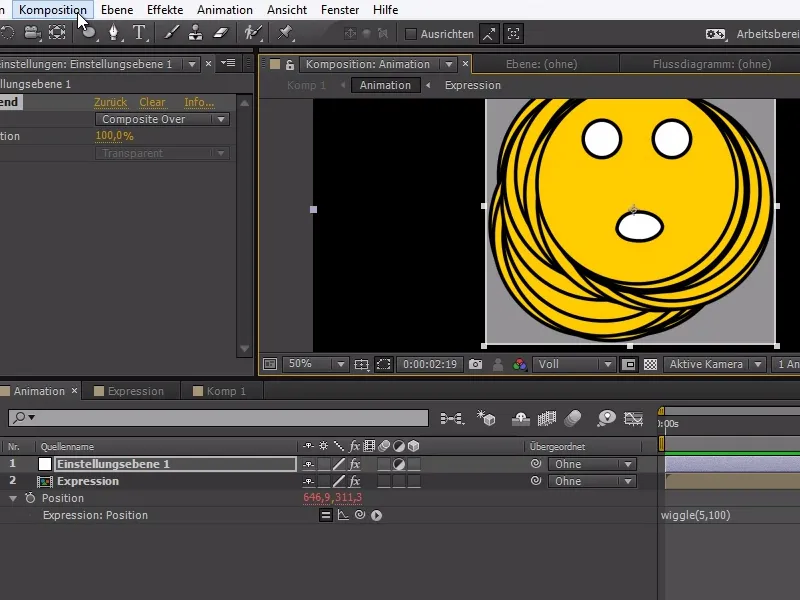Kun teen koostumuksiani, on usein niin, että en vielä tiedä, mitä niissä teen tai minkä koon niiden lopulta pitäisi olla.
Tässä esimerkissä minulla on hymiökoostumus suuremmassa koostumuksessa. Valitettavasti hymiön ympärillä on paljon tyhjää tilaa - mikä vaikeuttaa meille hymiön animointia suuremman koostumuksen sisällä.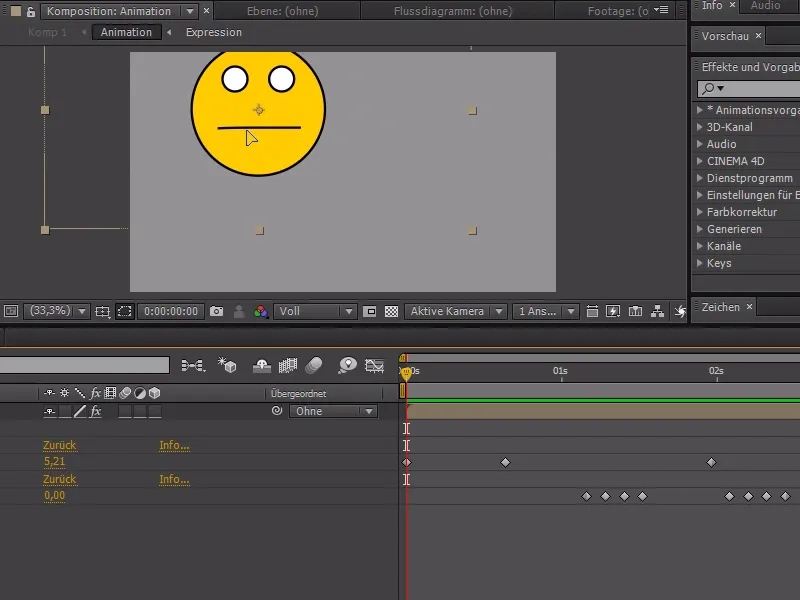
After Effectsissä ei valitettavasti ole kätevää mahdollisuutta valita vain oleellinen alue ja rajata se automaattisesti.
Mutta meillä on toinen toiminto, joka auttaa meitä: Voimme valita oleellisen alueen manuaalisesti. Se on alun perin tarkoitettu renderöintitehokkaissa kohtauksissa renderöimään vain tietyt pikselialueet, mutta voimme käyttää sitä tässä valinnan tekemiseen.
Tämä työkalu toimii samalla tavalla kuin Vapautustoiminto Photoshopissa, ja voimme merkitä vain tärkeän alueen.
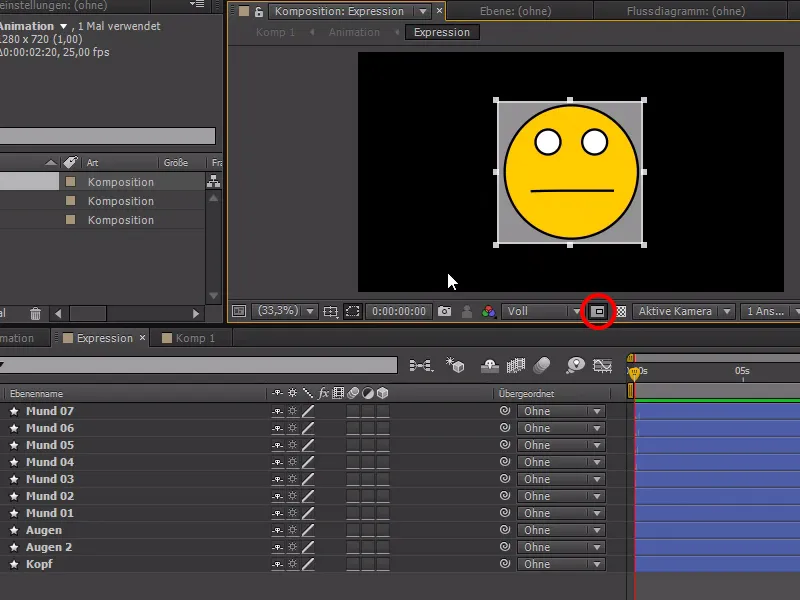
Vahvistamme lopuksi oleellisen alueen siirtymällä Kompositio>Leikkaa kompositio oleelliselle alueelle..webp?tutkfid=85502)
Nyt voimme animoida hymiötämme suuremmassa koostumuksessa ongelmitta ilman tarpeettoman suurta reunaa.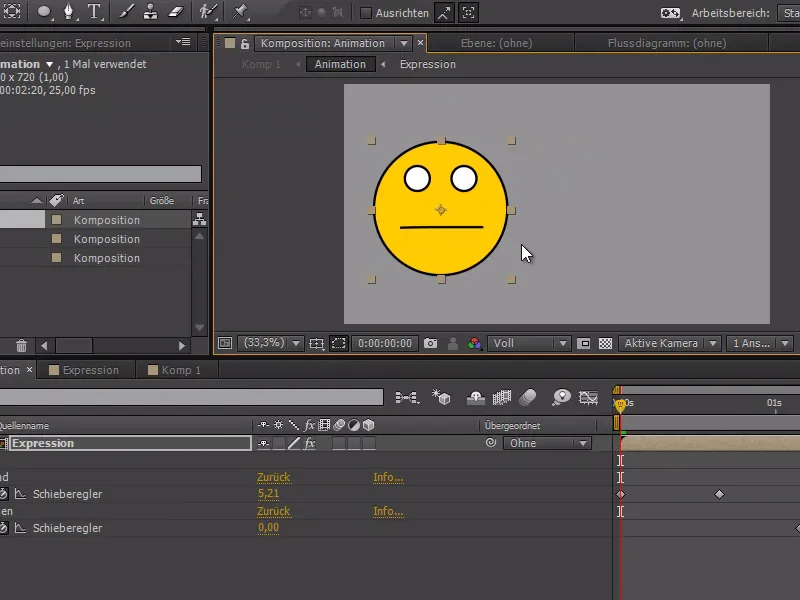
Jos hymiömme liikkuisi ja haluaisin tietää, missä alueella se liikkuu - esimerkiksi Expressionin avulla positiossa wiggle(5,100), voin ensin luoda uuden asetusesteen painamalla Ctrl+Alt+Y. Sitten voin napsauttaa hiiren oikealla painikkeella Tehosteasetuksiin ja mennä kohtaan Aika>CC Ajan sekoitus.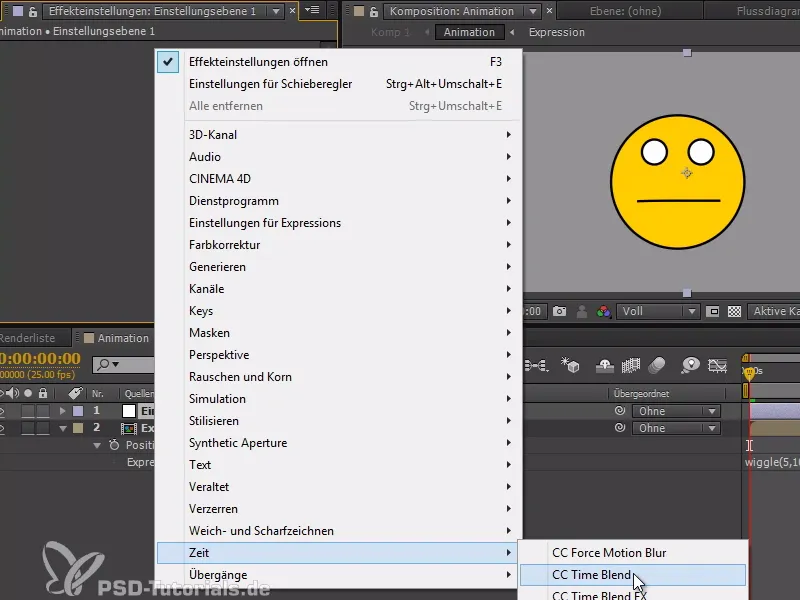
CC Ajan sekoituksessa valitsemme sitten Composite Over tai Composite Under ja asetamme Lisäys 100:een.
Tällä menetelmällä voimme tehdä kaikki hymiön kehykset näkyviksi päällekkäin tai alapuolelle.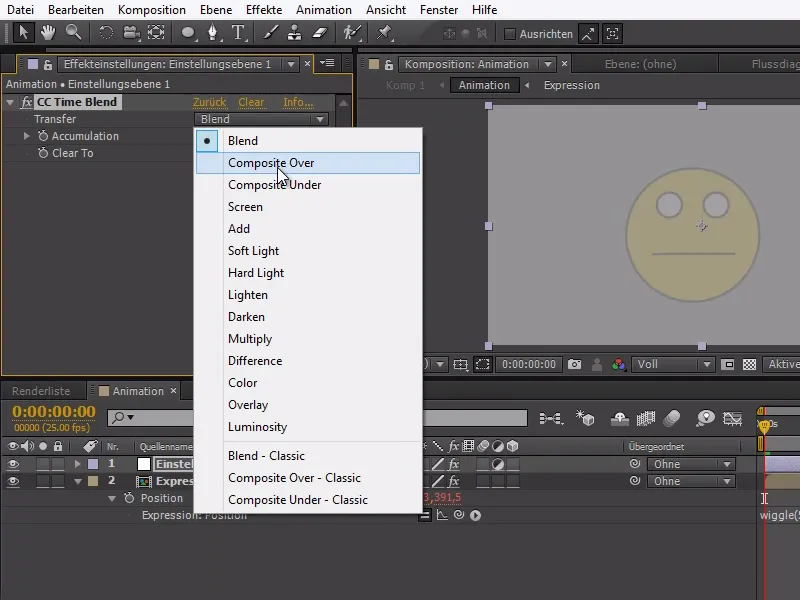
Nyt voimme jälleen valita oleellisen alueen ja Kompositiota käyttämällä leikata oleellinen alue. Näin olemme leikanneet kaiken oleellisen mukaan lukien liikkeet täydellisesti ja voimme jatkaa työstämistä ongelmitta.